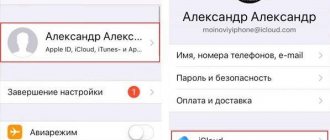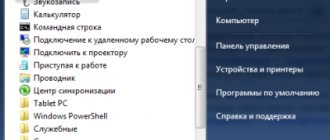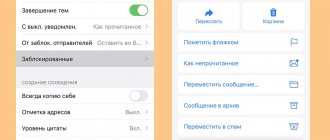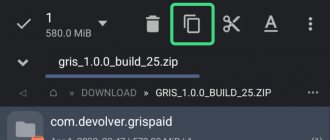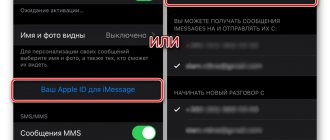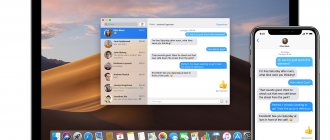Еще в iOS 10 Apple сделала очередной шаг к тому, чтобы сделать переписку через фирменное приложение Сообщения ещё более интересной. С тех пор в приложении появилась возможность заполнить весь экран пузырьками, воздушными шариками, конфетти, лазерами, фейерверками, падающими звездами и т.п. эффектами.
Как рисовать в Аймеседже?
Отыскать специальные жесты достаточно просто.
- Запустите Сообщения (iMessage).
- Создайте новое сообщение или перейдите к существующей переписке.
- Слева от поля где вводится текст сообщения нажмите на кнопку с изображением стрелки вправо.
- Кликните по иконке с изображением сердечка и двух пальцев.
Интересные материалы:
Кто такие сводные братья? Кто такие цыгане и откуда они взялись? Кто такие ультраправые и ультралевые? Кто такие ветераны в Древнем Риме? Кто такие волхвы и кудесники? Кто такой администратор зала? Кто такой антагонист Википедия? Кто такой аркадий отцы и дети? Кто такой Ауешник на молодежном сленге? Кто такой бенефициарный собственник в Казахстане?
Какие эффекты предлагает Apple для iMessage?
Хлопок — текст вашего сообщения сначала показывается на экране огромными буквами, а затем словно «бьет» по нему, и во все стороны расходится ударная волна.
Громко — получатель увидит огромное облачко. Поначалу оно слегка вибрирует, а затем уменьшается до нормальных размеров.
Мягко — сообщение отображается очень маленьким шрифтом, а затем плавно разрастается до обычных пропорций.
Невидимые чернила — скрывают облачко с сообщением в анимированном «шуме» и блюре до тех пор, пока получатель не свайпнет по нему, чтобы прочитать «зашифрованное» сообщение.
ПО ТЕМЕ: iOS 13: Новые эффекты и инструменты для обработки и редактирования фото и видео на iPhone и iPad.
Какие экранные эффекты есть в iMessage?
Список всех известных эффектов с описанием представлен ниже:
Эхо — дублирует ваш текст и «затопляет» им экран собеседника.
Прожектор — направляет луч прожектора на ваши входящие сообщения.
Шарики — отправляет вашему собеседнику разноцветные воздушные шарики. Они «взлетают» из правой нижней части экрана.
Конфетти — «засыпает» весь экран разноцветными конфетти.
Любовь — гигантское сердечко.
Лазеры — на экране появляются вспышки лазеров и соответствующие звуки.
Фейерверк — от красочные фейерверки.
Падающая звезда — запускает от левого угла экрана звезду, она доплывает до правого угла и взрывается.
Праздник — на экране iPhone появляются фейерверки и прочие атрибуты праздника.
На Mac эти эффекты (по крайней мере, в обозримом будущем) отображаться не будут.
ПО ТЕМЕ: Как в iOS 12 и iOS 13 на iPhone блокировать все звонки от неизвестных и скрытых номеров: 2 способа.
Как добавить рукописный текст
Рукописный текст сделает приятным и оригинальным любое предложение. Разработчик постарался включить в число функций средний шрифт. К сожалению, функция пока доступна только на айфоне 10. Получать могут рукописные письма абсолютно все пользователи айфонов, без разницы, имеется прошивка или нет.
Как настроить
Предварительно удостовериться в отсутствии блокировки ориентации экрана, данную настройку можно найти в «Центре управления». В процессе печатания сообщения достаточно перевернуть айфон в горизонтальное положение, после чего в автоматическом режиме включится рукописный ввод букв. Теперь можно набирать сообщение. Чтобы вернуться в прежний вариант печатных букв, нужно нажать на кнопку, расположенную в правом нижнем углу.
Таким образом можно выводить красивым почерком что угодно. Рисовать, использовать любые понравившиеся шаблоны от разработчиков айфона, сочетать с анимацией и другими различными предложенными вариантами.
После того, как вернулись в стандартный вариант написания, появится в правом нижнем углу значок (только в горизонтальном положении сифона), при помощи которого возможен переход в прописной режим. Также рукописный текст можно создать самостоятельно, не пользовавшись клавиатурой, просто вводить пальцем на холсте и писать сообщение, конечно не вариант, что получится красиво, но все же можно опробовать данную функцию.
Новые возможности приложения «Сообщения»
- Узнайте, как использовать Memoji в соответствии со своим характером и настроением.
- Используйте функцию Digital Touch для отправки зарисовок, прикосновений и даже сердцебиения.
- Используйте приложения iMessage для создания и отправки содержимого, обмена песнями, добавления наклеек на фотографии и многого другого.
- Если параметр «Уменьшение движения» включен, вы не сможете получать эффекты для сообщений.
Дата публикации: 26 ноября 2022 г.
На сегодняшний день есть очень много способов оживить вашу переписку в обновленном приложении iMessage на iPhone. Но все же самый забавный и интересный способ это отправка полноэкранной анимации. Начиная с iOS 10 это называется “Действия”.
На день рождения вы можете отправить кому-нибудь набор воздушных шаров во весь экран или фейерверк на Новый год. Анимация появляется на весь экран, ее можно просматривать даже на Apple Watch и Mac.
Как отправить эффекты в iMessage
Шаг 1: Для начала, откройте необходимый диалог в iMessage.
Напишите ваше сообщение убедитесь, что ваш собеседник тоже использует iMessage (данная функция не работает с обычными SMS). Также вы можете отправлять просто смайлики.
Шаг 2: Теперь зажмите стрелку “вверх“.
Шаг 3: В Разделе Облачко доступны четыре эффекта. Анимации в этом разделе будут в переделах сообщения. Если вы хотите эффект на весь экран, сверху переключите вкладку на “Экран“.
Шаг 4: Свайпом вправо выберите понравившийся из 8 эффектов. Пользователь увидит анимацию во весь экран.
- Активация iMessage: При активации произошла ошибка
Эффект эхо, прожектор, воздушные шары, праздник Сердечко, лазеры, фейерверки и падающая звезда
Шаг 5: После того как вы выбрали эффект, например салют, нажмите еще раз на синюю стрелку вверх, чтобы отправить сообщение с анимацией.
Более быстрый способ отправить анимированное сообщение
Для этого вам не понадобится заходить в меню.
Лайфхак. Напишите любое поздравление наподобие “С днем рождения” или “С Новым годом” и отправьте его. Сообщение отправится вместе с воздушными шарами или фейерверками.
Оцените пост
Мы уже узнали, как устанавливать и отправлять стикеры в iMessage, но не все знают, что сообщения в мессенджере можно сопроводить крутыми полноэкранными эффектами.
Теперь настало время научиться этому.
Внимание: эффекты работают только с сообщениями, отправленными через iMessage. На простые СМС они не распространяются.
Какие слова и выражения автоматически сопровождаются анимацией?
При отправлении, например, таких сообщений, как: «С новым годом», «С днем рождения» или «Поздравляю», вместе с текстовым сообщением адресату будет отправлена и соответствующая анимация.
С новым годом — на экране появится фейерверк;
С днем рождения — полетят воздушные шары;
Поздравляю — взорвется хлопушка и полетят конфетти.
Попробуйте прямо сейчас!
ПО ТЕМЕ: «Непрерывность» (Continuity): как начать работать на iPhone или iPad, а продолжить на Mac и наоборот.
Особенности использования анимированных смайликов на iPhone
Достаточно часто эмоджи используются для создания небольших роликов на ютуб или же Тик Токе. В особенности, смайлы пользуются популярностью среди подростков, в приложениях для караоке или в софтах, где нужно исполнять танец.
Новые смайлы уже могут подражать пользователю через телефон. Появились они в виде дополнения для iMessage и без проблем копируют действия пользователя, независимо от того, какую эмоцию показывает владелец телефона.
Порядок действий:
- Открываем на телефоне сообщения.
Открываем сообщения на iPhone
- Внизу под блоком выбираем иноку с обезьяной и кликаем на нее.
- Из представленного перечня персонажей нужно выбрать то, что вам нравится.
- Затем нужно для записи сообщения нажать на красную кнопку внизу смайлика.
- Длительность ролика 10 секунд.
После того, как вы все записали, отправляете сообщение.
Как просмотреть анимацию с облачком в iMessage еще раз
При желании вы всегда можете «посмотреть повтор» того, что вам прислали. Для этого:
1. Откройте переписку и найдите нужное сообщение.
2. Нажмите кнопку Повторить для того, чтобы воспроизвести отправленную вам анимацию еще раз.
ПО ТЕМЕ: Что такое «серый» iPhone, и стоит ли покупать такое устройств.
Как на айфоне отправить сообщение с эффектом
Многие пользователи «яблочных» смартфонов привыкли к тому, что их сообщения выглядят очень красиво и будоражат воображение. Для тех людей, кто еще не пользовался данным преимуществом, мы расскажем, как на айфоне отправить сообщение с эффектом эмоджи, цветов, подарков и т. д. Подобные анимационные смайлики в настоящий момент доступны практически на любом Apple-устройстве. Насладиться ими возможно с помощью Apple Watch, iPhone, iPad и iPod. Следует отметить, что для отправки и получения декоративных смайлов требуется наличие установленной версии iOS не ниже 10.